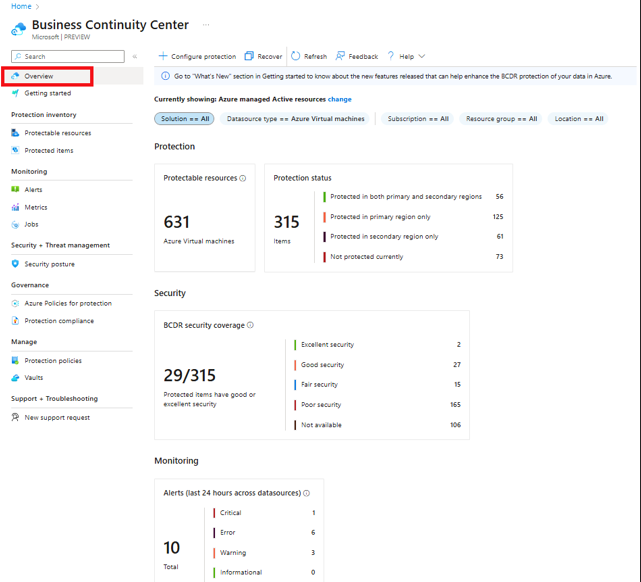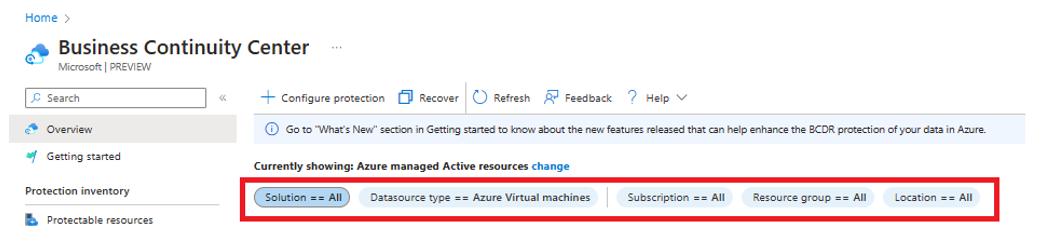자습서: 보호 요약 모니터링
이 문서에서는 Azure Business Continuity Center 개요 블레이드를 사용하여 보호 자산을 모니터링하고 관리하는 방법을 설명합니다.
Azure Business Continuity Center 개요 블레이드는 보호 상태, 보안 설정 구성 및 보호되거나 보호되지 않는 리소스와 같은 다양한 측면에서 리소스의 포괄적인 스냅샷을 제공합니다. 다양한 각도에서 요약된 보기를 제공하여 비즈니스 연속성 상태에 대한 명확한 개요를 제공합니다. 볼 수 있는 항목은 다음과 같습니다.
- 보호 가능한 리소스 수
- 보호된 항목 및 해당 상태입니다.
- 보안 구성에 대한 평가 점수입니다.
- 보호 항목의 복구 지점 실제 값입니다.
- 적용된 Azure 정책에 대한 규정 준수 세부 정보입니다.
필수 조건
이 자습서를 시작하기 전에 먼저 다음을 수행합니다.
- ABC 센터에서 볼 수 있는 필요한 리소스 권한이 있는지 확인합니다.
대시보드 보기
보호 요약 대시보드를 보려면 다음 단계를 수행합니다.
비즈니스 연속성 센터에서 개요로 이동하여 단일 위치에서 솔루션 간 리소스 보호와 관련된 정보의 통합 보기를 확인합니다.
Azure 비즈니스 연속성을 사용하면 범위 선택을 사용하여 기본 보기를 변경할 수 있습니다. 현재 표시된 Azure 관리형 활성 리소스에 해당하는 변경을 선택합니다.
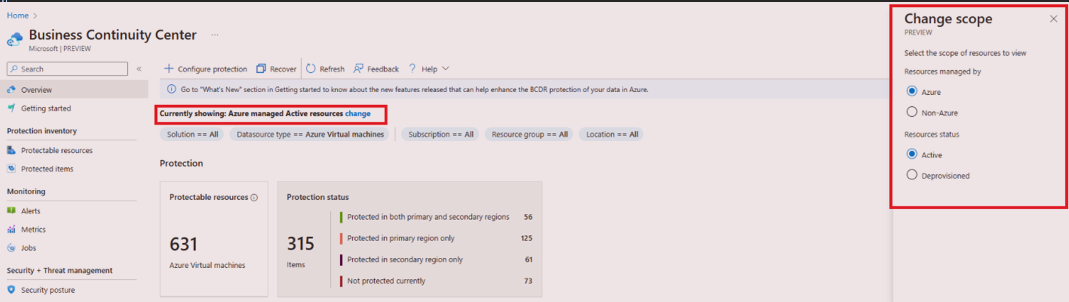
범위 변경 블레이드에서 범위 선택기를 사용하여 개요 페이지의 범위를 변경하려면 필요에 따라 다음 옵션을 선택한 다음 업데이트를 선택합니다.
- 리소스 관리 대상:
- Azure 리소스: Azure에서 관리하는 리소스
- 비 Azure 리소스: Azure에서 관리하지 않는 리소스
- 리소스 상태:
- 활성 리소스: 현재 활성 상태이며 삭제되지 않은 리소스입니다.
- 프로비전이 해제된 리소스: 더 이상 존재하지 않지만 백업 및 복구 지점은 보존되는 리소스입니다.
- 리소스 관리 대상:
보호를 구성하고 이 인터페이스 내에서 직접 복구 작업을 시작하는 것과 같은 핵심 작업을 실행할 수도 있습니다.
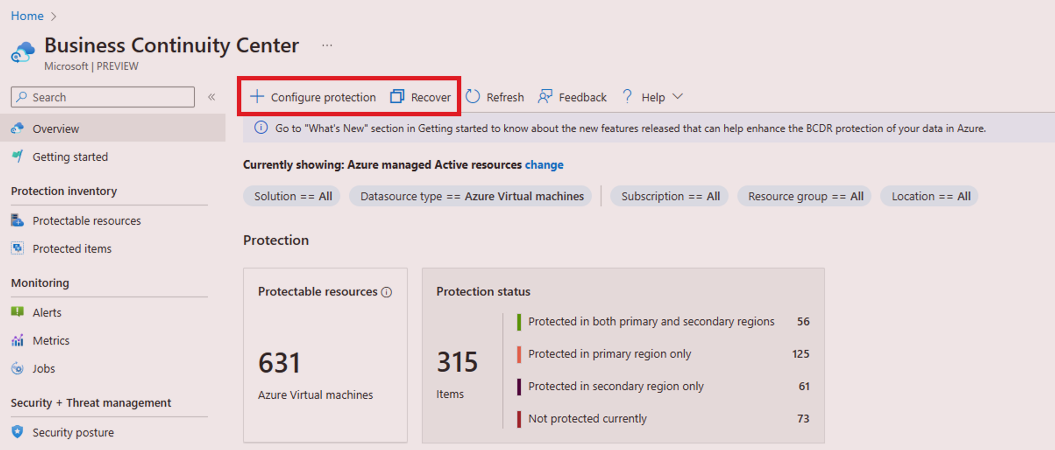
요약 타일은 사용하기 쉽고 대화형이며 특정 리소스에 대한 포괄적인 세부 정보를 탐색할 수 있는 해당 보기로 원활하게 이동할 수 있습니다.